Tabellen mit dem Tabellensteuerungs-Editor bearbeiten
Der Tabellensteuerungs-Editor bietet eine tabellenartige Oberfläche, um Testschrittwerte von Tabellen-Controls zu ändern.
Er ist eine benutzerfreundliche Möglichkeit, durch Tabellen zu navigieren und diese zu bearbeiten, insbesondere wenn es um mehrere Zeilen, Spalten und Testschrittwerte geht. Verwenden Sie ihn, um einfach alle Testschrittwerte und die entsprechenden Aktionen in einem speziellen Reiter zu sehen, wodurch es einfacher wird, Ihre Daten auf einen Blick zu verstehen und anzupassen.
Erste Schritte
Um auf den Tabellensteuerungs-Editor zuzugreifen, wählen Sie eine beliebige Table, Table column oder Table row aus dem Projektbaum auf dem Reiter TestCases des Tosca Commander aus.
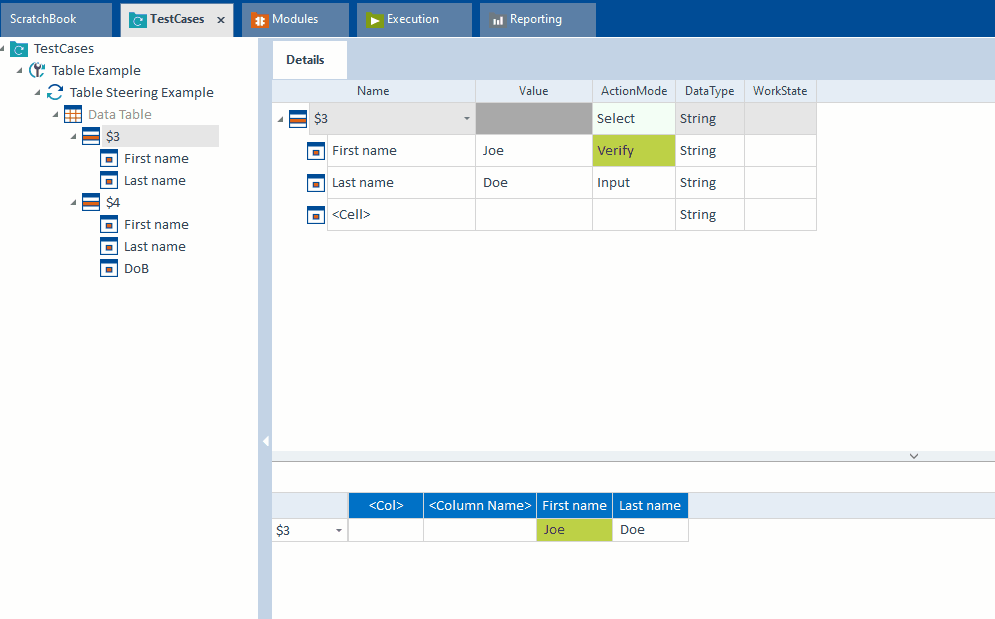
Auf den Tabellensteuerungs-Editor zugreifen
Mit dem Tabellensteuerungs-Editor arbeiten
Auf dem Reiter TestCases steht Ihnen sowohl diese Ansicht als auch das Menü Table tools zur Verfügung, wenn Sie eine Tabelle, Zeile oder Spalte in der Baumansicht auswählen. Um eine Tabelle in der Baumansicht anzuzeigen, wählen Sie die Aktion Select für die Tabelle aus.
Der Tabellensteuerungs-Editor befindet sich im unteren Abschnitt der Detailansicht. Sie können die Ansicht über die horizontale Trennungslinie ein- oder ausklappen. Halten Sie die linke Maustaste gedrückt, um die Größe zu verändern.
Für eine gesamte Tabelle werden je nach Einstellung entweder alle Zeilenaktionen oder alle Spaltenaktionen gezeigt. Es wird immer eine leere Zeile angezeigt. Nicht verwendete Spalten können mit der Option Show unused columns/Hide unused columns aus- oder eingeblendet werden.
Für jede Zelle ist der Testschrittwert angegeben und entsprechend der Aktion farblich hinterlegt.
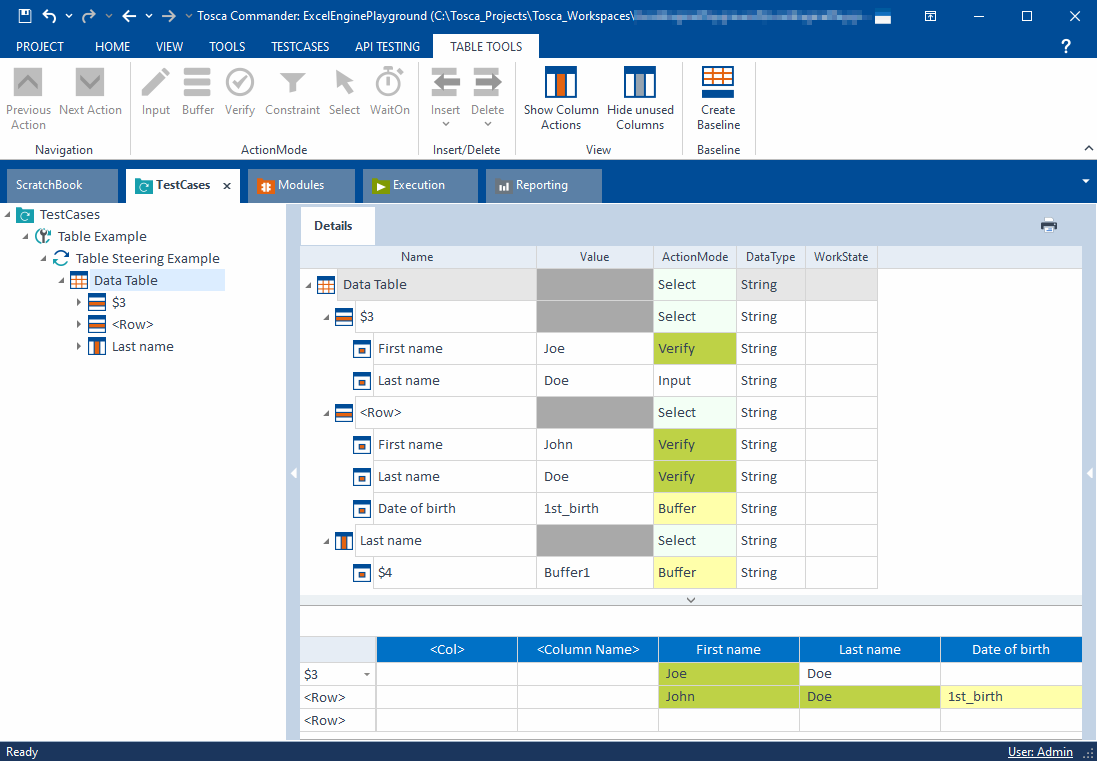
Tabellensteuerung mit dem Tabellensteuerungs-Editor
Über das Menü im Reiter Table Tools stehen folgende Optionen zur Verfügung:
|
Option |
Beschreibung |
|---|---|
|
Vorherige Aktion |
Navigiert in der Baumansicht zum vorhergehenden Tabelleneintrag. |
|
Nächste Aktion |
Navigiert in der Baumansicht zum nächsten Tabelleneintrag. |
|
Input |
Ändert die Aktion der ausgewählten Zelle zu Input. |
|
Buffer |
Ändert die Aktion der ausgewählten Zelle zu Buffer. |
|
Verify |
Ändert die Aktion der ausgewählten Zelle zu Verify. |
|
Constraint |
Ändert die Aktion der ausgewählten Zelle zu Constraint. |
|
Select |
Ändert die Aktion der ausgewählten Zelle zu Select. |
|
WaitOn |
Ändert die Aktion der ausgewählten Zelle zu WaitOn. |
|
Show Column Actions Show Row Actions |
Zeigt für eine gesamte Tabelle die Spalten- oder Zeilenaktionen. |
|
Show / Hide unused columns |
Blendet alle nicht verwendeten Spalten in der Tabellenansicht ein oder aus. |
|
Insert->Insert Row |
Fügt eine neue Zeile unter der selektierten Zeile ein. |
|
Insert->Insert Column |
Fügt eine neue Spalte ein. |
|
Delete->Delete current row |
Löscht die Reihe, in der eine Zelle selektiert wurde. |
|
Delete->Delete current column |
Löscht die Einträge für die Spalte, in der eine Zelle selektiert wurde. |
|
Delete->Delete current cell |
Löscht den Eintrag der selektierten Zelle. |
Werte in Zellen bearbeiten
Sie können die Zeilenbezeichnung einer Zeile wie in der Detailansicht bearbeiten. Die Spaltenbezeichnungen können Sie für bestehende Zellen in der Spaltenüberschrift anpassen.
Einen Testschrittwert können Sie in leeren Zellen für bestehende Zeilen oder Spalten wie folgt neu erstellen oder anpassen.
-
Klicken Sie im Tabellensteuerungs-Editor in eine Zelle, um den Bearbeitungsmodus zu aktivieren. Wenn Sie die Eingabehilfe verwenden möchten, klicken Sie im Bearbeitungsmodus auf den blauen Pfeil in einer Zelle.
-
Tragen Sie den neuen Wert ein und bestätigen Sie die Eingabe mit der Enter-Taste.
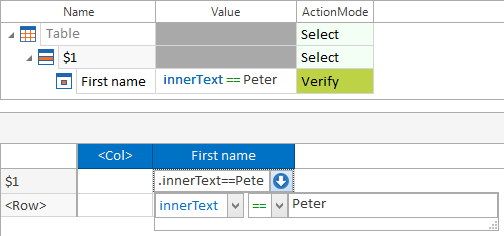
Zellwert mit Eingabehilfe bearbeiten
Aktionen für Zellen ändern
Über den Reiter Table Tools im Menü können Sie die Aktion für eine Zelle ändern.
-
Wählen Sie die Zelle im Tabellensteuerungs-Editor aus.
-
Wählen Sie im Menü aus dem Reiter Table Tools die gewünschte Aktion aus.
Die Zelle wird entsprechend der gewählten Aktion farblich hinterlegt.
Tabellen in der Zeilenansicht bearbeiten
In der Zeilenansicht des Tabellensteuerungs-Editors können Sie Zeilen und Spalten hinzufügen oder löschen.
Wenn der Tabellensteuerungs-Editor die Spaltenaktionen anzeigt, wechseln Sie mit der Option Show Row Actions im Menü Table Tools zur Zeilenansicht.
Neue Zeile erstellen
Sie können über das Menü Table Tools mit der Option Insert->Insert Row eine neue Zeile erstellen.
Alternativ können Sie in der untersten Zeile des Tabellensteuerungs-Editors einen Wert in der Zeilenbezeichnung auswählen.
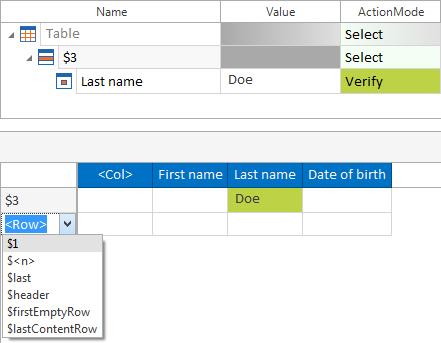
Zeile über Aufklappmenü erstellen
In den Details und im Tabellensteuerungs-Editor wird eine neue Zeile angelegt.
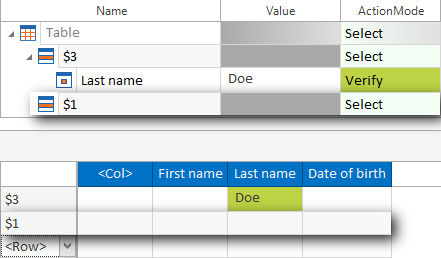
Neue Zeile
Neue Spalte erstellen
Sie können über das Menü Table Tools mit der Option Insert->Insert Column eine neue Spalte erstellen.
Wählen Sie im Folgedialog die gewünschte Spalte aus oder geben Sie die Bezeichnung für die Spalte an.

Neue Spalte einfügen
Die gewählte Spalte wird im Tabellensteuerungs-Editor angelegt. In den Details wird für die gewählte Zeile eine Zelle mit der Aktion Verify angelegt.
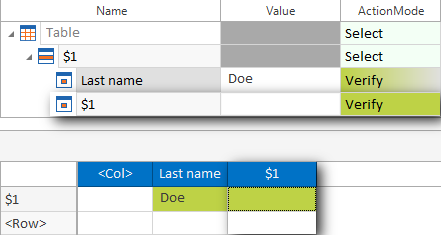
Neue Spalte im Tabellensteuerungs-Editor, neue Zelle in der Detailansicht
Aktuelle Zeile löschen
Sie können im Tabellensteuerungs-Editor in der Zeilenansicht Zeilen entfernen.
Wählen Sie dazu eine Zelle aus, für die ein Wert hinterlegt ist und klicken Sie im Menü Table Tools auf die Option Delete->Delete current row.
Die Zeile wird mit allen zugehörigen Zellen gelöscht.
Aktuelle Spalte löschen
Sie können im Tabellensteuerungs-Editor in der Zeilenansicht Werte einer ausgewählten Spalte entfernen. Dabei werden die Werte in allen Zellen der gewählten Spalte gelöscht.
Wählen Sie dazu eine Zelle der entsprechenden Spalte aus und klicken Sie im Menü Table Tools auf die Option Delete->Delete current column.
Tabellen in der Spaltenansicht bearbeiten
In der Spaltenansicht des Tabellensteuerungs-Editors können Sie Zeilen und Spalten hinzufügen oder löschen.
Wenn im Tabellensteuerungs-Editor Zeilenaktionen angezeigt werden, wechseln Sie mit der Option Show Column Actions im Menü Table Tools zur Spaltenansicht.
Neue Zeile erstellen
Sie können in der Spaltenansicht des Tabellensteuerungs-Editors neue Zeilen erstellen. Dabei wird eine neue Zeile im Tabellensteuerungs-Editor und eine neue Zelle in den Details für die gewählte Spalte angelegt.
Wählen Sie die Spalte für die Sie einen neuen Eintrag erstellen möchten aus. Klicken Sie im Menü Table Tools auf die Option Insert->Insert Row.
Im Tabellensteuerungs-Editor wird dadurch eine neue Zeile angelegt. In den Details wird für die gewählte Spalte eine Zelle mit der Aktion Verify angelegt.
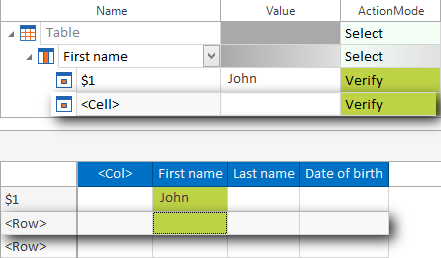
Neue Zeile im Tabellensteuerungs-Editor, neue Zelle in der Detailansicht
Neue Spalte erstellen
Sie können in der Spaltenansicht des Tabellensteuerungs-Editors neue Spalten erstellen.
Wählen Sie eine Zelle einer bestehenden Zeile aus und klicken Sie im Menü Table Tools auf die Option Insert->Insert Column.
Wählen Sie im Folgedialog die gewünschte Spalte aus oder geben Sie die Bezeichnung für die Spalte an.
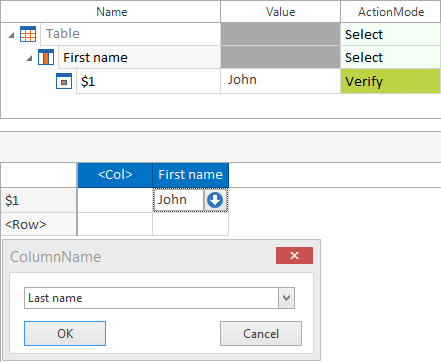
Neue Spalte einfügen
In der Detailansicht und im Tabellensteuerungs-Editor wird eine neue Spalte angelegt.
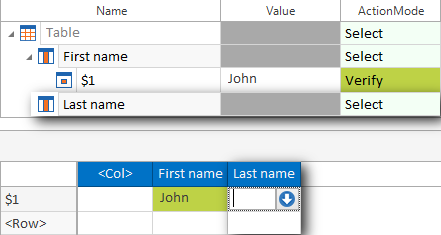
Neue Spalte
Aktuelle Zeile löschen
Sie können im Tabellensteuerungs-Editor in der Spaltenansicht eine Zeile entfernen. In den Details werden alle Zellen dieser Zeile entfernt.
Wählen Sie eine Zeile aus und klicken Sie im Menü Table Tools auf die Option Delete->Delete current row.
Aktuelle Spalte löschen
Sie können im Tabellensteuerungs-Editor in der Spaltenansicht eine ausgewählte Spalte entfernen.
Wählen Sie dazu eine Zelle der entsprechenden Spalte aus und klicken Sie im Menü Table Tools auf die Option Delete->Delete current column.